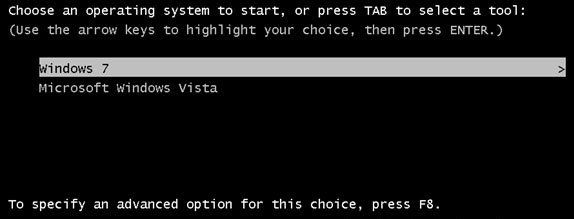अंतिम ज्ञात अच्छा कॉन्फ़िगरेशन विंडोज 7 में एक विशेषता है जो आपको कुछ गलत होने पर अपने सिस्टम को पिछली स्थिति में वापस लाने की अनुमति देता है। यह उपयोगी हो सकता है यदि आपने कुछ ऐसा स्थापित किया है जो समस्या पैदा कर रहा है या यदि आपने अपने सिस्टम में ऐसे परिवर्तन किए हैं जिन्हें आप पूर्ववत करना चाहते हैं। अंतिम ज्ञात अच्छे कॉन्फ़िगरेशन का उपयोग करने के लिए, बस अपने कंप्यूटर को पुनरारंभ करें और Windows लोड होने से पहले F8 दबाएं। यह उन्नत बूट विकल्प मेनू लाएगा, जिसमें से आप अंतिम ज्ञात अच्छे विन्यास का चयन कर सकते हैं। आपका सिस्टम तब उस स्थिति में वापस आ जाएगा जब वह पिछली बार सफलतापूर्वक बूट हुआ था। यदि आपको अपने कंप्यूटर में समस्या हो रही है, तो अंतिम ज्ञात अच्छे कॉन्फ़िगरेशन का उपयोग करना प्रारंभ करने के लिए एक अच्छी जगह है। यह करने में तेज़ और आसान है, और यह अक्सर उन समस्याओं को ठीक कर सकता है जिन्हें आप अन्यथा ठीक नहीं कर पाएंगे।
कभी-कभी जब आप बंद हो जाते हैं विंडोज के साथ पीसी , यह आधे रास्ते में अटक जाता है और शटडाउन प्रक्रिया को सफलतापूर्वक पूरा करने में विफल रहता है, या कभी-कभी आपका पीसी सफलतापूर्वक रीबूट करने में विफल रहता है। और जब आप अपने कंप्यूटर को फिर से मैन्युअल रूप से पुनरारंभ करते हैं, तो यह विभिन्न स्टार्टअप विकल्पों के साथ एक स्क्रीन दिखाएगा। आपको इनमें से एक विकल्प दिखाई देगा: अंतिम ज्ञात सही आकृति या एलकेजीसी।
अंतिम ज्ञात सही आकृति
अंतिम ज्ञात अच्छा कॉन्फ़िगरेशन हर बार जब आप अपना कंप्यूटर बंद करते हैं और विंडोज सफलतापूर्वक बंद हो जाता है तो महत्वपूर्ण सिस्टम और रजिस्ट्री को सहेजता है। यदि कोई समस्या आती है, तो आप इन सेटिंग्स का उपयोग करके अपने कंप्यूटर को पुनरारंभ कर सकते हैं। उदाहरण के लिए, यदि आपके वीडियो कार्ड के लिए कोई नया ड्राइवर समस्या पैदा कर रहा है, या गलत रजिस्ट्री सेटिंग विंडोज़ को सही ढंग से शुरू होने से रोक रही है, तो आप अंतिम ज्ञात अच्छे कॉन्फ़िगरेशन का उपयोग करके अपने कंप्यूटर को पुनरारंभ कर सकते हैं।
यदि आप अपने आप को ऐसी स्थिति में पाते हैं जहाँ आप सामान्य रूप से विंडोज ऑपरेटिंग सिस्टम को बूट नहीं कर सकते हैं, तो हो सकता है कि आपके सिस्टम को सिस्टम रजिस्ट्री में इसके अंतिम शटडाउन या रिबूट से पहले एक खतरनाक बदलाव का सामना करना पड़ा हो। समस्या को ठीक करने के लिए, आपके पास बूट प्रक्रिया के दौरान F8 दबाकर लास्ट नोन गुड मोड में बूट करने का विकल्प है।
यदि आप विंडोज को सामान्य रूप से शुरू नहीं कर सकते हैं तो अंतिम ज्ञात अच्छे कॉन्फ़िगरेशन का प्रयास करें। एक चेतावनी है - पिछली बार जब आपने इसे चालू किया था तो आपका कंप्यूटर सामान्य रूप से चालू होना चाहिए था।
यह केवल सिस्टम सेटिंग्स को प्रभावित करता है और आपके व्यक्तिगत डेटा में कोई बदलाव नहीं करता है। साथ ही, यह आपको हटाई गई फ़ाइल या दूषित ड्राइवर को पुनर्प्राप्त करने में मदद नहीं करेगा।
जब आप अंतिम ज्ञात अच्छी कॉन्फ़िगरेशन सुविधा का उपयोग करके अपना कंप्यूटर प्रारंभ करते हैं, तो Windows निम्न रजिस्ट्री कुंजी में जानकारी पुनर्स्थापित करता है:
Godaddy ईमेल पोर्ट नंबर|_+_|
अंतिम ज्ञात अच्छे कॉन्फ़िगरेशन का उपयोग करने के लिए, इन चरणों का पालन करें:
1. अपने कंप्यूटर से सभी फ़्लॉपी डिस्क, सीडी और डीवीडी निकालें और फिर अपने कंप्यूटर को पुनरारंभ करें।
टाइम लैप्स असेम्बलर विंडो
2. निम्न में से कोई एक कार्य करें:
- यदि आपके कंप्यूटर पर एक ही ऑपरेटिंग सिस्टम स्थापित है, तो अपने कंप्यूटर को पुनरारंभ करते समय F8 कुंजी दबाकर रखें। Windows लोगो दिखाई देने तक आपको F8 दबाना होगा। यदि आप चूक जाते हैं, तो अपने कंप्यूटर को फिर से चालू करें।

- यदि आपके कंप्यूटर पर कई ऑपरेटिंग सिस्टम स्थापित हैं, तो उस ऑपरेटिंग सिस्टम को हाइलाइट करने के लिए तीर कुंजियों का उपयोग करें जिसे आप चलाना चाहते हैं और फिर F8 दबाएं।
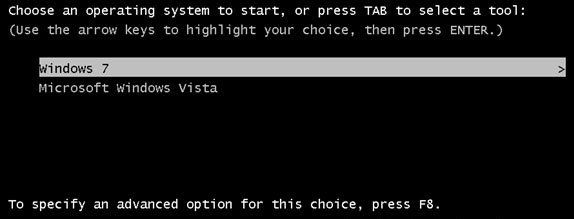
3. उन्नत बूट विकल्प स्क्रीन पर, चयन करें अंतिम ज्ञात अच्छा कॉन्फ़िगरेशन (वैकल्पिक) , और फिर क्लिक करें आने के लिए .
कुछ मिनट प्रतीक्षा करें, विंडोज़ अब उस स्थिति में वापस आ जाएगी, जिसमें यह आपके द्वारा कोई बुरा बदलाव करने से पहले थी।
यदि अंतिम ज्ञात अच्छा कॉन्फ़िगरेशन कार्य नहीं करता है, या अंतिम ज्ञात अच्छे कॉन्फ़िगरेशन पर वापस लौटना आपके लिए कार्य नहीं करता है, तो आप सिस्टम पुनर्स्थापना का प्रयास कर सकते हैं. सिस्टम फाइल चेकर या मरम्मत सेट आपके विंडोज़ पर।
विंडोज 10/8 में अंतिम ज्ञात अच्छा कॉन्फ़िगरेशन सक्षम नहीं है क्योंकि यह एक बेहतर विकल्प प्रदान करता है, जैसे स्टार्टअप पर स्वचालित पुनर्प्राप्ति .